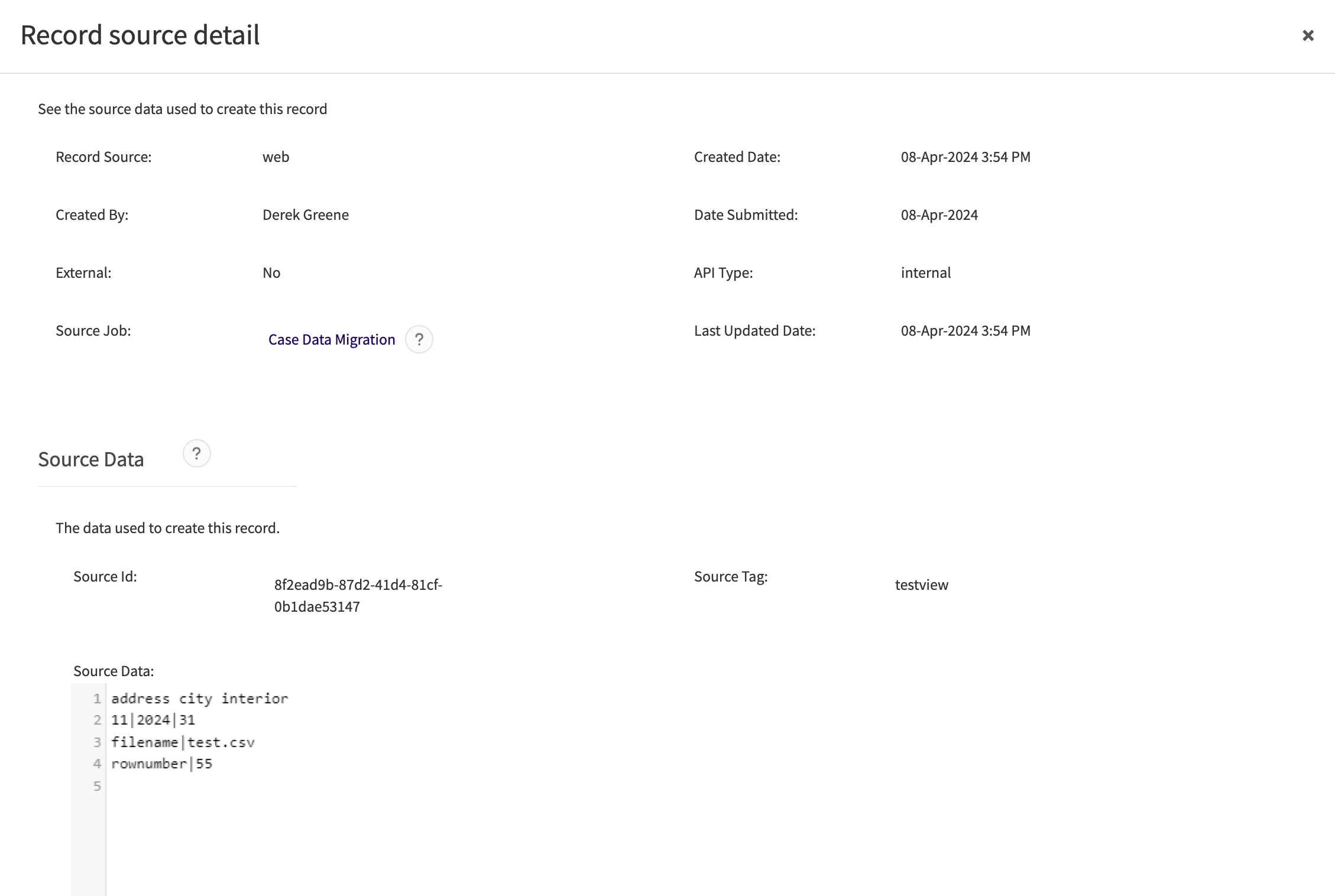Afficher, modifier ou supprimer un enregistrement de formulaire
Si vous disposez des autorisations nécessaires pour afficher les enregistrements d'un certain type de formulaire, vous pouvez accéder aux détails d'un enregistrement de formulaire en cliquant sur une ligne d'enregistrement dans la grille des formulaires (voir Page Grille des formulaires) ou via un dossier sous le sous-onglet Formulaires de l'onglet Activité, voir Afficher les détails d'un dossier.
Fonctionnalités de la page du formulaire
La section suivante couvrira les détails courants sur la page d'un formulaire, comme illustré dans la capture d'écran ci-dessous en utilisant l'exemple de type de formulaire « entretien ».

- Numéro de dossier : le numéro du dossier associé au formulaire.
- Numéro de formulaire : un numéro est généré pour identifier l'enregistrement de formulaire pour le dossier. Par exemple, si vous avez ajouté un autre entretien pour le dossier, ce serait 2024-002/7.
- Bouton Modifier : cliquez sur le bouton Modifier pour modifier les détails du formulaire. Voir plus de détails dans la section Modifier un enregistrement de formulaire de cet article.
- Bouton Lier : cliquez sur le bouton Lier pour afficher tous les enregistrements liés au formulaire. Pour en savoir plus, consultez la section Lier un enregistrement de formulaire de cet article.
- Bouton Options : accès à d'autres actions du formulaire, y compris les options « Voir la source de l'enregistrement » et « Supprimer » (voir les détails dans les sections Voir la source de l'enregistrement et Supprimer un formulaire de cet article respectivement).
- Détails : informations recueillies lors de la création de l'enregistrement du formulaire. Voir Ajouter un enregistrement de formulaire pour plus d'informations.
Modifier un enregistrement de formulaire
Vous pouvez modifier les détails d'un formulaire enregistrer à partir de sa page. Si vous êtes autorisé à modifier les enregistrements du formulaire, suivez les étapes suivantes pour effectuer des mises à jour :
- Cliquez sur le bouton Modifier sur la page d'un formulaire personnalisé.
- La page du formulaire personnalisé sera désormais en mode édition. Utilisez les zones de texte, les listes de sélection, les boutons radio et d'autres options de saisie de données pour mettre à jour les informations dans les champs du formulaire.
- Lorsque vous avez terminé vos modifications, cliquez sur le bouton Enregistrer.
Lier un enregistrement de formulaire
Vous pouvez lier un enregistrement de formulaire à un autre enregistrement, tel qu'une partie, une note ou un fichier, pour le même dossier afin de montrer un lien. Par exemple, vous pouvez lier un enregistrement de formulaire à l'un des courriels du dossier pour montrer que la tâche résulte de la conversation par courriel. Vous pouvez lier un enregistrement de formulaire à un autre enregistrement à partir de sa page en suivant les étapes suivantes :
- Cliquez sur le bouton Lier (
 ) sur la page d'un formulaire personnalisé.
) sur la page d'un formulaire personnalisé. - Dans la fenêtre contextuelle « Afficher tous les enregistrements liés », cliquez sur le bouton Lier les enregistrements.
- Sélectionnez un « Type de lien d'enregistrement » pour le lien. Le type de lien indique comment les enregistrements sont liés les uns aux autres.
- Les administrateurs peuvent configurer les types de liens d'enregistrement disponibles dans les paramètres, voir Ajouter, modifier et supprimer des types de liens d'enregistrement pour plus d'informations.
- Dans la grille, vous verrez tous les enregistrements du dossier auxquels vous avez accès. Sélectionnez un ou plusieurs enregistrements que vous souhaitez lier au formulaire personnalisé. Vous pouvez lier jusqu'à 50 dossiers au formulaire personnalisé à la fois.
- Lorsque vous avez fini de choisir le type de lien et les enregistrements, cliquez sur le bouton Lier les enregistrements.
- Le système créera les liens en arrière-plan. Une fois créés, les liens que vous avez ajoutés seront affichés sur la page du formulaire personnalisé, sur la page de l'autre enregistrement et sur la page du dossier sous l'onglet Liens.
Reportez-vous à la section Lier les enregistrements d'un dossier pour plus de détails sur la modification et la suppression des liens d'enregistrement.
Supprimer un enregistrement de formulaire
Si vous devez supprimer définitivement un enregistrement de formulaire, vous pouvez le supprimer directement de la page du formulaire. Cliquez sur le bouton Options ( ), puis sélectionnez « Supprimer ».
), puis sélectionnez « Supprimer ».
Autoriser une personne effectuant le signalement à visualiser un enregistrement de formulaire
Si le dossier du formulaire est externe et que vous disposez des autorisations appropriées, vous pouvez autoriser la personne qui a signalé le dossier à accéder au formulaire. Cela signifie que la personne effectuant le signalement peut se connecter au portail de votre application et consulter le formulaire du dossier qu'il a ajouté. Suivez les étapes suivantes pour définir un formulaire comme externe :
- Cliquez sur le bouton Modifier sur la page d'un du formulaire.
- Cochez la case « Autoriser l'accès aux personnes effectuant le signalement ».
- Lorsque vous avez terminé vos modifications, cliquez sur le bouton Enregistrer.
Nous avons utilisé un exemple de type de formulaire, appelé « Allégation », pour démontrer ces étapes dans le clip vidéo suivant.
Voir la source de l'enregistrement
Vous pouvez utiliser l'option « Voir la source de l'enregistrement » pour contrôler ou dépanner les migrations de données ou les intégrations de votre application. L'option « Voir la source de l'enregistrement » fait apparaître la fenêtre contextuelle « Détail de la source de l'enregistrement », ce qui vous permet de vérifier les valeurs des champs du système au moment de la création du formulaire. Si le formulaire a été créé par une intégration ou une importation de données, vous verrez également le champ « tâche de source » et la section « Données source » dans ce pop-up. La section « Données source » indique la ligne du fichier d'importation de données que le système a utilisé pour créer le formulaire. Vous pouvez consulter le journal d'intégration que le système a enregistré lorsqu'il a traité ce fichier d'importation de données en cliquant sur le lien dans le champ « tâche de source ».